Page 257 of 324

255
Audiosysteem met touchscreen
11Schakel "TA" in of uit.
Druk op het gearceerde gedeelte om te
bevestigen.
Audio-instellingen
Druk op RAD MEDIA om het beginscherm weer te geven.
Druk op de toets "OPTIES" om het vervolgscherm
weer te geven.
Druk op "Audio-instellingen".
Selecteer het tabblad "Klank", "Verdeling",
" Geluid", "Spraak", of "Beltonen" om de
geluidsinstellingen te configureren.
Druk op de pijl Terug om te bevestigen.
Op het tabblad "Klank" zijn de
geluidsinstellingen Equalizer, Bass,
Medium en Treble voor elke geluidsbron
verschillend en onafhankelijk van elkaar.
Op het tabblad "Verdeling" zijn de instellingen
Alle passagiers, Bestuurder en Alleen vóór
gelijk voor alle bronnen.
Schakel, op het tabblad, "Geluid",
" Snelheidsafhankelijke volumeregeling",
" Extra ingang" en "Geluiden touchscreen" in
of uit.
De balans / verdeling (of spatialisatie met het Arkamys©-systeem) verwerkt audio
zodanig dat de geluidskwaliteit wordt afgestemd
op het aantal personen in de auto.
Audio in de auto: Arkamys Sound Staging©
optimaliseert de verdeling van geluid in het
passagiersgedeelte.
Digitale radio (DAB, Digital
Audio Broadcasting)
Digitale radio
Digitale radio
Digitale radio biedt een betere geluidskwaliteit.
De verschillende "multiplex / bundels" bieden keuze
uit radiozenders die op alfabetische volgorde zijn
gerangschikt.
Druk op RAD MEDIA om het beginscherm weer te geven.
Druk op de toets "OPTIES" om het vervolgscherm
weer te geven.
Druk op "Band" om "DAB-band" te selecteren.
Druk op het gearceerde gedeelte om te bevestigen.
FM-DAB
"DAB" is niet overal beschikbaar.
Als het digitale signaal zwak is, kunt u met
"FM-DAB" dezelfde zender blijven beluisteren
omdat het systeem automatisch overschakelt
op de betreffende analoge "FM"-zender (indien
beschikbaar).
Druk op RAD MEDIA om het beginscherm weer te geven.
Druk op de toets "OPTIES" om de tweede pagina
weer te geven.
Schakel "FM-DAB" in of uit.
Druk op het gearceerde gedeelte om te
bevestigen.
Als "FM-DAB" is geactiveerd, kan er een onderbreking van een paar seconden zijn
wanneer het systeem schakelt naar analoge
"FM"-radio en in sommige gevallen kan het
volume veranderen.
Wanneer de kwaliteit van het digitale signaal
weer goed is, schakelt het systeem automatisch
weer over op "DAB".
U kunt deze vertraging minimaliseren door
radiozenders op de frequentieband "DAB" op te
slaan.
Als de "DAB"-zender waarnaar u luistert niet beschikbaar is als "FM" of als "FM-DAB"
niet is geactiveerd, wordt het geluid onderbroken
als het digitale signaal te zwak wordt.
Page 258 of 324

256
Audiosysteem met touchscreen
Media
USB-poort
Steek de USB-geheugenstick in de USB-poort, of sluit het USB-apparaat via een
kabel (niet meegeleverd) op de USB-poort aan.
Gebruik geen USB-verdeelstekker, om beschadiging van het systeem te
voorkomen.
Het systeem maakt afspeellijsten aan (in het
tijdelijke geheugen). Het aanmaken van deze lijsten
kan enkele seconden of soms enkele minuten
duren nadat het apparaat voor de eerste keer is
aangesloten.
Verminder het aantal niet-muziekbestanden en het
aantal mappen om de wachttijd te verkorten.
Elke keer wanneer het contact wordt ingeschakeld
of wanneer er een USB-geheugenstick wordt
ingestoken, worden de afspeellijsten bijgewerkt.
Het audiosysteem slaat deze lijsten op, zodat deze
sneller worden geladen wanneer ze niet gewijzigd
zijn.
Externe (AUX)-jackaansluiting
Afhankelijk van de uitrustingSluit een draagbaar apparaat (bijvoorbeeld een mp3-speler) met een audiokabel (niet
meegeleverd) aan op de jack-aansluiting.
Deze geluidsbron is uitsluitend beschikbaar
als "Extra ingang" in de audio-instellingen is
geselecteerd.
Stel eerst het volume van het draagbare apparaat
af (op een hoog geluidsniveau). Stel dan het
geluidsvolume van het audiosysteem in.
De bediening vindt plaats via het draagbare
apparaat.
Geluidsbron selecteren
Druk op RAD MEDIA om het beginscherm weer te geven.
Druk op de toets "BRONNEN".
Selecteer de geluidsbron.
Bluetooth Streaming®
Met Streaming kunt u via uw smartphone naar audio
luisteren.
Het profiel Bluetooth moet hiervoor worden
geactiveerd.
Stel eerst het volume van het draagbare apparaat
af (op een hoog geluidsniveau). Stel dan het
geluidsvolume van het systeem in.
Als het afspelen niet automatisch begint, kan het zijn
dat u het afspelen van de audio moet starten via de
smartphone.
Bediening verloopt via het externe apparaat of via de
aanraaktoetsen van het systeem.
Als de Streaming eenmaal is gestart, wordt uw smartphone als een geluidsbron
beschouwd.
Apple®-speler aansluiten
Sluit een Apple®-speler met behulp van een
geschikte kabel (niet meegeleverd) aan op de
USB-aansluiting.
Het afspelen begint automatisch.
De bediening gebeurt via de audio-installatie in de
auto.
De beschikbare indeling is die van het aangesloten apparaat (artiesten / albums /
genres / playlists / audioboeken / podcasts). U
kunt ook een gestructureerde indeling in
bibliotheekvorm gebruiken.
De standaardindeling is de indeling per artiest.
Om dit te veranderen moet u terug naar het
eerste niveau in de structuur en kiest u een
andere indeling (bijvoorbeeld afspeellijsten).
Bevestig uw keuze voordat u in de structuur weer
afzakt naar het gewenste nummer.
De softwareversie van het audiosysteem kan
incompatibel zijn met de softwareversie van de
Apple
®-speler.
Informatie en tips
Het systeem ondersteunt USB-apparaten voor
massaopslag, BlackBerry®-apparaten of Apple®-
spelers via de USB-poorten. De adapterkabel wordt
niet meegeleverd.
U beheert de apparaten met de bedieningstoetsen
van het audiosysteem.
Andere apparaten, die bij het aansluiten niet door
het systeem worden herkend, moeten met een
Page 259 of 324

257
Audiosysteem met touchscreen
11kabel (niet meegeleverd) op de jack-plug worden
aangesloten of via Bluetooth-streaming worden
gekoppeld (indien compatibel).
Gebruik geen USB-verdeelstekker, om beschadiging van het systeem te
voorkomen.
Het audiosysteem speelt alleen audiobestanden
af met de bestandsextensie ".wav", ".wma", ".aac",
".ogg" en ".mp3" met een bitrate tussen 32 Kbps en
320 Kbps.
Ook bestanden met een VBR (Variable Bit Rate)
kunnen worden afgespeeld.
Andere typen audiobestanden (".mp4", enz.) kunnen
niet worden afgespeeld.
Alle ".wma"-bestanden moeten standaard WMA
9-bestanden zijn.
De ondersteunde bemonsteringsfrequenties
(sampling rates) zijn 11, 22, 44 en 48 KHz.
Om problemen met lezen en weergeven te
voorkomen, raden wij aan om bestandsnamen te
kiezen van maximaal 20 tekens die geen speciale
tekens bevatten (zoals, " ? .
; ù).
Gebruik uitsluitend USB-geheugensticks met de
bestandsindeling FAT32 (File Allocation Table).
Wij raden aan om de originele USB-kabel voor het draagbare apparaat te gebruiken.
Telefoon
USB-aansluitingen
Deze hangen af van de uitrusting. Zie het gedeelte
"Ergonomie en comfort" voor meer informatie over
de USB-aansluitingen die compatibel zijn met de
apps CarPlay
® of Android Auto.
Ga naar de website voor uw land van de
fabrikant om te zien welke smartphones
compatibel zijn.
Gebruikers kunnen een smartphone synchroniseren zodat ze apps op het
scherm van de auto zien die de CarPlay
®- of
Android Auto-technologie van de smartphone
ondersteunen. Om CarPlay
®-technologie te
kunnen gebruiken, moet de functie CarPlay®
eerst op de smartphone worden geactiveerd.
Ontgrendel de smartphone om het
communicatieproces tussen de smartphone en
het systeem te starten.
De technologie staat niet stil en daarom raden
wij aan om het besturingssysteem van de
smartphone, en de datum en de tijd op de
smartphone en van het systeem up-to-date te
houden.
CarPlay®-verbinding voor
smartphones
Verschilt per land.
Wanneer de USB-kabel wordt aangesloten,
schakelt de functie CarPlay® de Bluetooth®-
modus van het systeem uit.
De functie "CarPlay" werkt alleen in combinatie
met een compatibele smartphone en compatibele
apps.
Sluit de USB-kabel aan. De smartphone wordt opgeladen als deze via een USB-kabel
is aangesloten.
Druk in het systeem op Telefoon om de CarPlay®-interface weer te geven.
Of
Als de smartphone al via Bluetooth® is
verbonden.
Sluit de USB-kabel aan. De smartphone wordt opgeladen als deze via een USB-kabel
is aangesloten.
Druk op het scherm van het systeem op " Telefoon" om het beginscherm weer te
geven.
Druk op de toets "TEL" om de tweede pagina weer
te geven.
Druk op "CarPlay" om de CarPlay®-interface
weer te geven.
Wanneer de USB-kabel wordt ontkoppeld en het contact uit en weer in wordt
geschakeld, schakelt het systeem niet
automatisch naar de RAD MEDIA-modus. De
bron moet handmatig worden gewijzigd.
Page 260 of 324

258
Audiosysteem met touchscreen
De CarPlay®-navigatie is op elk moment
toegankelijk door op de Navigation-toets
van het systeem te drukken.
Android Auto-verbinding voor smartphones
Verschilt per land.Download de app Android Auto op de
smartphone.
De functie "Android Auto" werkt alleen in combinatie met een compatibele
smartphone en compatibele apps.
Telefoon niet verbonden via Bluetooth®
Sluit een USB-kabel aan. De smartphone wordt opgeladen als deze via een USB-kabel
is verbonden.
Druk op het scherm van het systeem op " Telefoon" om het beginscherm weer te
geven.
Druk op "Android Auto" om de app in het systeem te starten.
Bij bepaalde smartphones moet de functie "Android
Auto" worden geactiveerd.
Tijdens de procedure worden er verschillende schermen voor bepaalde
functies weergegeven.
Accepteer deze om de verbinding tot stand te
brengen en te voltooien.
Wanneer u een smartphone aansluit op het systeem, raden wij u aan om Bluetooth® op
de smartphone in te schakelen.
Telefoon verbonden via Bluetooth®
Druk op het scherm van het systeem op " Telefoon" om het beginscherm weer te
geven.
Druk op de toets "TEL" om het vervolgscherm weer
te geven.
Druk op "Android Auto" om de app in het systeem te starten.
Tijdens de Android Auto-weergave blijft het
selecteren van de audiobron mogelijk via de
aanraaktoetsen in de bovenste balk van het scherm.
De menu's van het systeem kunnen op elk moment
worden geopend via de menutoetsen.
Afhankelijk van de kwaliteit van het netwerk, kan het zijn dat het even duurt voordat de
apps beschikbaar zijn.
Een Bluetooth®-telefoon
koppelen
De beschikbaarheid van de diensten is
afhankelijk van het netwerk, de simkaart en
de compatibiliteit van de gebruikte Bluetooth-
apparaten. Raadpleeg de gebruikershandleiding
van de telefoon om te kijken welke diensten
beschikbaar zijn.
De functie Bluetooth moet zijn ingeschakeld en de
telefoon moet zijn ingesteld op "zichtbaar voor alle
apparaten" (in de telefooninstellingen).
Voltooien van het koppelen, ongeacht of dit vanaf de
telefoon of het systeem wordt gedaan: controleer of
de door de telefoon en het systeem weergegeven
code identiek zijn.
Wanneer het koppelen niet lukt, raden wij u aan om op de telefoon de functie Bluetooth
uit te schakelen en weer in te schakelen.
Procedure via de telefoon
Selecteer de naam van het systeem in de lijst met gedetecteerde apparaten.
Accepteer, in het systeem, het verzoek om
verbinding met de telefoon te maken.
Procedure via het systeem
Druk op Telefoon om het beginscherm weer te geven.
Druk op "Bluetooth zoeken".Er wordt een lijst met de gedetecteerde
telefoons weergegeven.
Selecteer de naam van de telefoon in de lijst.
Verbinding delen
Het systeem stelt 3 verbindingsprofielen voor de
telefoon voor:
–
"Telefoon" (handsfree-set, uitsluitend telefoon),
–
"Streaming" (streaming: draadloos
audiobestanden via de telefoon afspelen),
Page 261 of 324

259
Audiosysteem met touchscreen
11– "Gegevens mobiel internet".Selecteer één of meer profielen.
Druk op "OK" om te bevestigen.
Afhankelijk van het type telefoon, wordt u gevraagd
om de overdracht van uw contacten en berichten
goed te keuren.
De mogelijkheid van het systeem om maar één profiel te koppelen hangt af van de
telefoon.
Als dit niet mogelijk is, worden standaard alle drie
de verbindingsprofielen geselecteerd.
Profielen die compatibel zijn met het systeem: HFP, OPP, PBAP, A2DP, AVRCP,
MAP en PAN.
Ga naar de website van het merk voor meer
informatie (compatibiliteit, aanvullende instructies,
enz.).
Automatisch opnieuw verbinding maken
Wanneer u met de telefoon waarmee het laatst
verbinding is gemaakt, terugkomt in uw auto wordt
deze automatisch herkend en wordt er binnen
ongeveer 30 seconden na het inschakelen van het
contact automatisch verbinding gemaakt met de
telefoon (indien Bluetooth is ingeschakeld).
Het verbindingsprofiel wijzigen:
Druk op Telefoon om het beginscherm weer te geven. Druk op de toets "TEL" om het vervolgscherm weer
te geven.
Selecteer "Bluetooth-verbinding" om een
lijst met gekoppelde apparatuur weer te
geven.
Druk op de toets "Details" van een gekoppeld apparaat.
Selecteer één of meer profielen.
Druk op "OK" om te bevestigen.
Telefoonverbindingen beheren
Met deze functie kunt u een apparaat aansluiten of
ontkoppelen, of een koppeling verwijderen.
Druk op Telefoon om het beginscherm weer
te geven.
Druk op de toets "TEL" om het vervolgscherm weer
te geven.
Selecteer "Bluetooth-verbinding" om een lijst met gekoppelde apparatuur weer te
geven.
Druk op de naam van de telefoon die in de lijst is geselecteerd om de koppeling
ongedaan te maken.
Druk er nogmaals op om de telefoon weer te
koppelen.
Verwijderen van een telefoon
Druk op het prullenbaksymbool rechts boven op het scherm om een prullenbak naast de
geselecteerde telefoon weer te geven.
Druk op het prullenbaksymbool naast de naam van de telefoon te verwijderen.
Een gesprek aannemen
Als u gebeld wordt, klinkt een beltoon en verschijnt
een pop-upvenster op het scherm.
Druk kort op de toets TEL op het stuur om het gesprek aan te nemen.
En
houd de toets
TEL op het stuurwiel langer ingedrukt om het
gesprek te weigeren.
Of
Druk op "Ophangen".
Bellen
Gebruik de telefoon bij voorkeur niet onder
het rijden.
Parkeer de auto.
Gebruik de toetsen op het stuurwiel om te bellen.
Een nieuw nummer bellen
Druk op Telefoon om het beginscherm weer te geven.
Voer het nummer in via het digitale toetsenbord.
Druk op "Bellen" om het nummer te bellen.
Page 262 of 324

260
Audiosysteem met touchscreen
Een contact bellen
Druk op Telefoon om het beginscherm weer te geven.
Of, houd
de TEL-toets op het stuurwiel ingedrukt.
Druk op "Contacten".
Selecteer het gewenste contact in de getoonde lijst.
Druk op "Bellen".
Een recent gebruikt nummer
bellen
Druk op Telefoon om het beginscherm weer
te geven.
Of
Houd
de toets op het stuurwiel ingedrukt.
Druk op "Gesprekkenlijst".
Selecteer het gewenste contact in de getoonde lijst.
U kunt altijd rechtstreeks met uw telefoon bellen. Zet in dat geval de auto uit
veiligheidsoverwegingen stil.
De beltoon instellen
Druk op Telefoon om het beginscherm weer te geven. Druk op de toets "OPTIES" om het vervolgscherm
weer te geven.
Druk op "Volume beltoon:" om de
volumebalk weer te geven.
Druk op de pijlen of verplaats de schuifbalk om het volume van de beltoon in te stellen.
Configuratie
Profielen configureren
Druk op Instellingen om het beginscherm weer te geven.
Druk op "Profielen".
Selecteer "Profiel 1", "Profiel 2", "Profiel 3", of
" Gemeensch.prof.".
Druk op deze toets om een profielnaam in te
voeren via het virtuele toetsenbord.
Druk op "OK" om op te slaan.
Druk op de pijl Terug om te bevestigen.
Druk op deze toets om het profiel te
activeren.
Druk nogmaals op de pijl Terug om te bevestigen.
Druk op deze toets om het geselecteerde profiel te resetten.
Helderheid instellen
Druk op Instellingen om het beginscherm weer te geven.
Druk op Lichtsterkte.
Verplaats de schuifbalk om de helderheid van het scherm en/of het instrumentenpaneel
(afhankelijk van de uitvoering) in te stellen.
Druk op het gearceerde gedeelte om te bevestigen.
Systeeminstellingen wijzigen
Druk op Instellingen om het beginscherm weer te geven.
Druk op "Configuratie" om het vervolgscherm weer te geven.
Druk op "Systeemconfiguratie".
Druk op het tabblad "Eenheden" om de eenheden
voor afstand, brandstofverbruik en temperatuur te
wijzigen.
Druk op het tabblad "Fabrieksparameters" om de
begininstellingen te herstellen.
Als het systeem wordt teruggezet op de fabrieksinstellingen, wordt Engels als taal
ingesteld (afhankelijk van de uitvoering).
Druk op het tabblad "Systeeminfo" om de versie
van de verschillende in het systeem geïnstalleerde
modules te controleren.
Druk op het tabblad "Privacy",
of
Druk op Instellingen om het beginscherm weer te geven.
Druk op "Privacy" om de privégegevensmodus in of uit te schakelen.
Page 263 of 324

261
Audiosysteem met touchscreen
11Schakel het volgende in of uit:
–
"Niet delen (gegevens, locatie van de auto)".
–
"Alleen gegevens delen"
–
"Gegevens en locatie van de auto delen"
Druk op de pijl Terug om te bevestigen.
Druk op Instellingen om het beginscherm
weer te geven.
Druk op "Configuratie" om het vervolgscherm weer te geven.
Druk op "Schermconfig.".
Druk op "Lichtsterkte".
Verplaats de schuifbalk om de helderheid van het scherm en/of het instrumentenpaneel
(afhankelijk van de uitvoering) in te stellen.
Druk op de pijl Terug om te bevestigen.
Druk op "Animatie".
Schakel "Automatische tekstweergave" in of uit.
Selecteer "Overgangen met animaties".
Druk op de pijl Terug om te bevestigen.
Taal selecteren
Druk op Instellingen om het beginscherm
weer te geven.
Druk op "Configuratie" om het vervolgscherm weer te geven.
Selecteer "Taal" om de taal te wijzigen.
Druk op de pijl Terug om te bevestigen.
De tijd instellen
Druk op Instellingen om het beginscherm
weer te geven.
Druk op "Configuratie" om het vervolgscherm weer te geven.
Druk op "Datum en tijd".
Selecteer "Tijd:".
Druk op deze toets om de tijd in te stellen via het virtuele toetsenbord.
Druk op "OK" om de tijd op te slaan.
Druk op deze toets om de tijdzone in te
stellen.
Selecteer hoe de tijd (12h / 24h) moet worden weergegeven.
Schakel de zomertijd in of uit (+1 uur).
Schakel GPS-synchronisatie (UTC) in of uit.
Druk op de pijl Terug om de instellingen op te
slaan.
Het kan zijn dat het systeem niet automatisch overschakelt naar zomertijd /
wintertijd (afhankelijk van het land van verkoop).
De datum instellen
Druk op Instellingen om het beginscherm weer te geven.
Druk op "Configuratie" om het vervolgscherm weer te geven.
Druk op "Datum en tijd".
Selecteer "Datum:".
Druk op deze toets om de datum in te stellen.
Druk op de pijl Terug om te bevestigen.
Selecteer hoe de datum wordt weergegeven.
Druk nogmaals op de pijl Terug om te
bevestigen.
U kunt alleen de tijd en de datum instellen wanneer "GPS-synchronisatie" is
uitgeschakeld.
Veelgestelde vragen
Hieronder vindt u de antwoorden op de meest
gestelde vragen over het systeem.
Radio
De ontvangstkwaliteit van de beluisterde
radiozender neemt geleidelijk af, of de
voorkeuzezenders kunnen niet worden
ontvangen (geen geluid, 87,5 MHz wordt
weergegeven, enz.).
Page 264 of 324

262
Audiosysteem met touchscreen
De auto is te ver verwijderd van het zendstation, of
er is geen zendstation aanwezig in het geografische
gebied.
►
Activeer de functie "RDS" via de bovenste balk
om het systeem te laten controleren of er een
krachtiger zendstation in het gebied aanwezig is.
Er kunnen storingen in de ontvangst optreden door
obstakels in de omgeving (bergen, gebouwen,
tunnels, parkeergarages, enz.), ook als de RDS-
functie is ingeschakeld.
Dit fenomeen is heel normaal, en geeft geen defect
van het audiosysteem aan.
De antenne ontbreekt of is beschadigd (bijvoorbeeld
tijdens het inrijden van een wasstraat of
parkeergarage).
►
Laat de antenne controleren door een dealer
.
Ik kan sommige opgeslagen radiozenders in de
lijst niet ontvangen.
De naam van de zender verandert.
De zender wordt niet meer ontvangen, of de naam
van de zender in de lijst is veranderd.
►
Druk op de ronde pijl op het tabblad "Lijst" van
het scherm "Radio".
Sommige zenders sturen in plaats van een naam
andere informatie mee (bijv. titel van het afgespeelde
nummer).
Het systeem interpreteert deze informatie als de
naam van de zender.
►
Druk op de ronde pijl op het tabblad "Lijst" van
het scherm "Radio".Media
Het afspelen van de muziek op mijn USB-
geheugenstick begint pas na lang wachten
(ongeveer 2 tot 3 minuten).
Door bepaalde bestanden die standaard op een
USB-geheugenstick staan, kan het erg lang duren
tot de muziek op de USB-geheugenstick wordt
afgespeeld (tot 10 keer de fabrieksopgave).
►
Wis de bestanden die standaard op de USB-
geheugenstick staan, en beperk het aantal
submappen in de mappenstructuur van de
USB-geheugenstick.
Het kan zijn dat sommige informatietekens in
de huidige afspeelmedia niet correct worden
weergegeven.
Het audiosysteem kan bepaalde typen tekens niet
verwerken.
►
Gebruik standaard karakters voor de benaming
van nummers en mappen.
Het afspelen van streaming-bestanden start niet.
Het aangesloten apparaat start afspelen niet
automatisch.
►
Start het afspelen via het apparaat.
T
itels van nummers en afspeeltijden worden
niet op het scherm voor audiostreaming
weergegeven.
De Bluetooth-verbinding biedt deze mogelijkheid
niet.
Telefoon
Het lukt me niet om mijn Bluetooth-telefoon te
koppelen. Het is mogelijk dat de Bluetooth-functie van de
telefoon is uitgeschakeld of dat uw toestel niet
zichtbaar is voor het systeem.
►
Controleer of de Bluetooth-functie van de
telefoon is ingeschakeld.
►
Controleer bij de instellingen van uw telefoon of
deze op "zichtbaar voor alle apparaten" staat.
De Bluetooth-telefoon is niet compatibel met het
systeem.
►
Controleer
op de website van het merk (diensten)
of de telefoon compatibel is.
Android Auto en/of CarPlay werken niet.
Android Auto en CarPlay worden niet ingeschakeld
wanneer de USB-kabels van slechte kwaliteit zijn.
►
Gebruik originele USB-kabels om de
compatibiliteit te waarborgen.
Android Auto en/of CarPlay werken niet.
Android Auto en CarPlay zijn niet in alle landen
beschikbaar.
►
Op de website van Google
Android Auto en
Apple staat welke landen er worden ondersteund.
Het volume van de aangesloten Bluetooth-
telefoon is niet hoorbaar.
Het volume is afhankelijk van het systeem en van
de telefoon.
►
V
erhoog het volume van het audiosysteem,
indien nodig, tot maximaal en verhoog het volume
van de telefoon indien nodig.
Omgevingsgeluid is van invloed op de kwaliteit van
een telefoongesprek.
► Beperk het omgevingsgeluid (ramen sluiten,
ventilatie lager zetten, snelheid verminderen enz.).
 1
1 2
2 3
3 4
4 5
5 6
6 7
7 8
8 9
9 10
10 11
11 12
12 13
13 14
14 15
15 16
16 17
17 18
18 19
19 20
20 21
21 22
22 23
23 24
24 25
25 26
26 27
27 28
28 29
29 30
30 31
31 32
32 33
33 34
34 35
35 36
36 37
37 38
38 39
39 40
40 41
41 42
42 43
43 44
44 45
45 46
46 47
47 48
48 49
49 50
50 51
51 52
52 53
53 54
54 55
55 56
56 57
57 58
58 59
59 60
60 61
61 62
62 63
63 64
64 65
65 66
66 67
67 68
68 69
69 70
70 71
71 72
72 73
73 74
74 75
75 76
76 77
77 78
78 79
79 80
80 81
81 82
82 83
83 84
84 85
85 86
86 87
87 88
88 89
89 90
90 91
91 92
92 93
93 94
94 95
95 96
96 97
97 98
98 99
99 100
100 101
101 102
102 103
103 104
104 105
105 106
106 107
107 108
108 109
109 110
110 111
111 112
112 113
113 114
114 115
115 116
116 117
117 118
118 119
119 120
120 121
121 122
122 123
123 124
124 125
125 126
126 127
127 128
128 129
129 130
130 131
131 132
132 133
133 134
134 135
135 136
136 137
137 138
138 139
139 140
140 141
141 142
142 143
143 144
144 145
145 146
146 147
147 148
148 149
149 150
150 151
151 152
152 153
153 154
154 155
155 156
156 157
157 158
158 159
159 160
160 161
161 162
162 163
163 164
164 165
165 166
166 167
167 168
168 169
169 170
170 171
171 172
172 173
173 174
174 175
175 176
176 177
177 178
178 179
179 180
180 181
181 182
182 183
183 184
184 185
185 186
186 187
187 188
188 189
189 190
190 191
191 192
192 193
193 194
194 195
195 196
196 197
197 198
198 199
199 200
200 201
201 202
202 203
203 204
204 205
205 206
206 207
207 208
208 209
209 210
210 211
211 212
212 213
213 214
214 215
215 216
216 217
217 218
218 219
219 220
220 221
221 222
222 223
223 224
224 225
225 226
226 227
227 228
228 229
229 230
230 231
231 232
232 233
233 234
234 235
235 236
236 237
237 238
238 239
239 240
240 241
241 242
242 243
243 244
244 245
245 246
246 247
247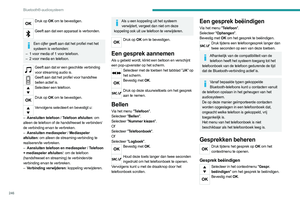 248
248 249
249 250
250 251
251 252
252 253
253 254
254 255
255 256
256 257
257 258
258 259
259 260
260 261
261 262
262 263
263 264
264 265
265 266
266 267
267 268
268 269
269 270
270 271
271 272
272 273
273 274
274 275
275 276
276 277
277 278
278 279
279 280
280 281
281 282
282 283
283 284
284 285
285 286
286 287
287 288
288 289
289 290
290 291
291 292
292 293
293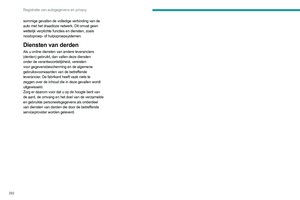 294
294 295
295 296
296 297
297 298
298 299
299 300
300 301
301 302
302 303
303 304
304 305
305 306
306 307
307 308
308 309
309 310
310 311
311 312
312 313
313 314
314 315
315 316
316 317
317 318
318 319
319 320
320 321
321 322
322 323
323






